Failed to initialize nvapi with error csgo как исправить на windows 7
Обновлено: 03.07.2024
Сегодня поговорим об ошибке с длинным и неприятным названием в CS:GO «Failed to initialize NVAPI with error 0xfffffffe which is required when running on NVIDIA hardware. Your drivers may be corrupt or out of date», при чем коды могут различаться, встречается ошибка как с кодом «0XFFFFFFFE» так и с кодом «0XFFFFFFF», в любом случае предстоит решить проблему.

Failed to initialize NVAPI with error
Причина ошибки Failed to initialize NVAPI
Дословно в ошибке сказано что системе не удалось запустить NVIDIA API с кодом ошибки 0xfffffffe, которая необходима при работе на видеокарте NVIDIA. Ваши драйверы могут быть повреждены или устарели. Вследствие этого в программном интерфейсе приложения библиотеки NVIDIA возник конфликт при запуске SC:GO. Проще говоря разработчики оптимизируют игру, меняют исходный код в соответствии с последними разработками графических чипов и хотят что бы пользователи регулярно обновляли драйвера даже на старом железе. От себя посоветуем установить на компьютер GeForce Experience от Nvidia. Программа автоматически будет проверять наличие свежих драйверов видеокарты, загружать их и устанавливать. Из плюсов стоит отметить более тонкую настройку видеопараметров в системе.
Первая мысль, которая должна посетить вас это зайти на официальный сайт NVIDIA и скачать последнюю версию драйверов на вашу видюху.
- Загружаем последнюю версию.
- Принимаем лицензионное соглашение и устанавливаем.
- Перезагружаем ПК и пробуем запустить контру.
- Открываем папку с установленной КС ГО по пути «steam/steamapps/common/Counter-Strike Global Offensive».
- Либо кликаем по ярлыку и в пункте «Свойства», «Просмотреть локальные файлы».
- Ищем два файла: «d3d9.fx» и «dxgi.dll» и удаляем их. Если паникуете, просто переместите на рабочий стол.
- Запускаем СТИМ и заходим в КС, все должно летать.
Если вы не видите файлов попробуйте сначала отключить антивирус. Затем зайдите в «Панель управления», «Свойства папки» и на вкладке «Вид» включите отображение скрытых файлов и папок.
Если ни одна из инструкций не помогла можно попробовать полностью удалить КС из STEAM и компьютера, затем заново скачать через библиотеку игр и пробовать запускаться — есть люди, которым помогла полная переустановка. И не забываем проверить первые два пункта.
На Windows 10 и Windows 7 поможет следующая схема действий.
- Правой кнопкой клик по «Компьютер», затем «Управление», заходим в «Диспетчер устройств».
- Или из панели управления открываем пункт «Диспетчер устройств».
- Находим пункт «Видеоадапторы» и выбираем свой.
- Далее вкладка «Драйверы», «Обновить», «Автообновление».
- Перезагружаем компьютер и пробуем запускать.
Заключение
Евгений Загорский
IT специалист. Автор информационных статей на тему Андроид смартфонов и IOS смартфонов. Эксперт в области решения проблем с компьютерами и программами: установка, настройка, обзоры, советы по безопасности ваших устройств. В свободное время занимается дизайном и разработкой сайтов.
Counter Strike: Global Offensive появилась на персональных компьютерах семь лет назад, но до сих пор игроки прочесывают интернет в поисках решения различных проблем с запуском игры, с вылетами при смене карты и остальных ошибок. Некоторые проблемы устраняются в считанные минуты, с другим же придется повозиться.В этой статье мы рассмотрим все основные ошибки CS:GO и пути их устранения.
p, blockquote 1,0,0,0,0 -->

p, blockquote 2,0,0,0,0 -->
Прекращена работа программы csgo.exe
Одна из самых частых ситуаций, когда игра вылетает во время загрузки карты, и всплывает ошибка. Причины этой проблемы могут скрываться в нарушении целостности файлов игры. Чтобы проверить целостность файлов, заходим в библиотеку Steam, затем щелкаем правой кнопкой мыши на CS:GO и в самом низу выбираем пункт Свойства. Далее переходим во вкладку Локальные файлы и выбираем пункт Проверить целостность файлов игры.
p, blockquote 3,0,0,0,0 -->
p, blockquote 4,0,0,0,0 -->
После этих манипуляций клиент Steam автоматически сверит текущие файлы игры с «параметрами по умолчанию». Все несоответствующие и битые файлы игры заменятся на стандартные, тем самым приведя клиент игры с первоначальное рабочее состояние.Этот способ особенно эффективен в тех случаях, когда игроки в ручную изменяют файлы и настройки игры или устанавливают сомнительные модификации.
p, blockquote 5,0,0,0,0 -->
p, blockquote 6,0,0,0,0 -->
Вылет из-за неправильного пути к дистрибутиву игры
Еще одна распространенная ошибка, которая мешает корректной работе CS:GO (игра вылетает при смене карты или же попросту не запускается). Причиной данной проблемы является неправильно заданный путь к корневой папке с игрой — имеются папки с русскими символами.
Например:
C:\Игры\SteamLibrary\steamapps\common\Counter-Strike Global Offensive.
p, blockquote 7,0,0,0,0 -->
Черный экран при запуске с вылетом на рабочий стол
Очередная популярная проблема — при запуске CS:GO появляется черный экран и через пару секунд игра вылетает на рабочий стол. Чтобы устранить данную ошибку заходим в директорию игры «Steam\SteamApps\common\Counter-Strike Global Offensive\bin», находим файл d3d9.dll и спокойно удаляем его.
p, blockquote 8,0,0,0,0 -->
Система VAC заблокирована компьютером
p, blockquote 9,0,0,0,0 -->
p, blockquote 10,0,0,0,0 -->
Для пользователей Windows XP.
Первый способ:
Открываем с помощью блокнота файл C:\boot.ini. В самом низу ищем параметр noexecute=AlwaysOff или /execute, меняем данный параметр на /noexecute=OptIn. Перезагружаем компьютер.
Второй способ:
Правой кнопкой мыши нажимаем на Мой Компьютер, затем щелкаем на Свойства, открываем вкладку Дополнительно, в меню Загрузка и Восстановление выбираем Настройки, жмем Изменить. Откроется тот же файл boot.ini, меняем в нем параметр noexecute=AlwaysOff на параметр /noexecute=OptIn. Затем выполняем перезагрузку.
p, blockquote 11,0,0,0,0 -->
Для пользователей Windows 7 и выше.
p, blockquote 12,0,0,0,0 -->
При обновлении клиента произошла ошибка (сервера с данными не доступны)
Для начала разберем самые простые действия, которые помогут решить проблему с обновлением CS:GO.
p, blockquote 13,0,1,0,0 -->
Перезапуск клиента Steam.
Часто в такой ситуации помогает простая перезагрузка Steam.
p, blockquote 14,0,0,0,0 -->
Проблемы с сетевым подключением
Проблема может заключаться в банальном отсутствии сети, или же скорость интернета опустилась да очень низких значений, что не позволяет корректно произвести обновление (в этом случае клиент Steam может нормально работать, но отказываться загружать и обновлять игру выводя ошибку «сервера с данными не доступны»).
p, blockquote 15,0,0,0,0 -->
Аналогичная проблема может возникнуть с роутером. Просто выключаем роутер на десять секунд, затем включаем и проверяем осталась ли ошибка с обновлением.
p, blockquote 16,0,0,0,0 -->
Ошибка региона загрузки
Также причиной возникновения данной проблемы может быть не корректно указанный регион загрузки в настройках клиента Steam.
p, blockquote 17,0,0,0,0 -->
Необходимо зайти в раздел Настройки, затем Загрузки — Регион для загрузки и попробовать поменять несколько регионов. В некоторых случаях данная манипуляция помогает решить проблему.
p, blockquote 18,0,0,0,0 -->
Очистка кэша загрузки клиента
Кэш файлы клиента иногда требуется чистить вручную, так они могут быть причиной ошибок загрузки обновления, для того, чтобы это сделать, как и в предыдущем пункте заходим в раздел Настройки, затем Загрузки — Очистить кэш загрузки. После чистки кэша перезагружаем клиент Steam, затем заново проверяем на наличие ошибки.
p, blockquote 19,0,0,0,0 -->
Обновление Windows 10
Обновление операционной системы Windows может помешать корректной работе клиента Steam. В этом случае необходимо просто дождаться окончания загрузки и после ее завершения запустить обновление CS:GO.
Если вышеперечисленные простые операции не помогли, воспользуемся более сложными способами решения проблемы.
p, blockquote 20,0,0,0,0 -->
Для начала выключим протокол интернета версии 6. Открываем Панель управления Windows, переходим во вкладку Сеть и доступ, затем в меню слева щелкаем на Изменение параметров адаптера. Выбираем соединение, через которое осуществляется выход в интернет, нажимаем на него правой кнопкой мыши, выбираем вкладку Свойства. В появившемся меню находим пункт Протокол Интернета версии 6 (TCP / IPv6) и снимаем галочку, сохранив настройки сети нажатием кнопки ОК.
p, blockquote 21,0,0,0,0 -->
p, blockquote 22,0,0,0,0 -->
Также может помочь смена адреса DNS серверов на сторонние адреса. Для этого заходим в те же настройки сети, нажимаем на Протокол Интернета версии 4 (TCP/IPv4), щелкаем на Свойства. В появившемся окне во вкладке Предпочтительный DNS сервер прописываем вручную 8.8.8.8, а во вкладке Альтернативный DNS сервер прописываем 8.8.4.4.
p, blockquote 23,0,0,0,0 -->
p, blockquote 24,0,0,0,0 -->
p, blockquote 25,0,0,0,0 -->
Failed to initialize NVAPI with error 0XFFFFFFF
p, blockquote 26,1,0,0,0 -->
p, blockquote 27,0,0,0,0 -->
Для удобной работы с драйверами NVIDIA есть смысл установить официальную программу GeForce Experience, она сильно сократит вам время на поиск драйверов и будет регулярно предупреждать о выходе нового программного обеспечения.
p, blockquote 28,0,0,0,0 -->
Следующим этапом удалим ненужные файлы, которые могут мешать игре нормально запускаться и нормально работать. Переходим в корневую папу игры …steam/steamapps/common/Counter-Strike Global Offensive, находим файлы d3d9.fx и dxgi.dll и удаляем их (на всякий случай можно сделать резервные копии этих файлов).
p, blockquote 29,0,0,0,0 -->
Также в некоторых случаях может помочь полная переустановка клиента CS:GO.
p, blockquote 30,0,0,0,0 -->
Ошибка «Could not load library client» в CS:GO»
Для начала необходимо проверить целость файлов игры, заходим в библиотеку Steam, затем щелкаем правой кнопкой мыши на CS:GO и в самом низу выбираем пункт свойства. Далее переходим во вкладку «Локальные файлы» и выбираем пункт «Проверить целостность файлов игры».
p, blockquote 31,0,0,0,0 -->
p, blockquote 32,0,0,0,0 -->
p, blockquote 33,0,0,0,0 -->
Еще один способ — найти и удалить в корневой папке Steam файлы AppUpdateStats.blob и ClientRegistry.blob. И установить самые последние драйвера на видеокарту и Microsoft Visual С+++.
p, blockquote 34,0,0,0,0 -->
На крайний случай может помочь полная переустановка клиента CS:GO.
p, blockquote 35,0,0,0,0 -->
Ошибка «Your graphics hardware does not support all features»
Данная ошибка сообщает пользователю, что его видеокарта не поддерживает важные функции графического движка игры.Такая проблема часто возникает на ноутбуках, где имеется две видеокарты: одна встроенная (например Intel Graphics), другая дискретная.
p, blockquote 36,0,0,0,0 -->
p, blockquote 37,0,0,0,0 -->
Ошибка «Runtime Error»
Эта проблема связана с некорректно работой модулей DirectX и Microsoft Visual C+++. Чтобы ее устранить, необходимо переустановить данные пакеты программ. Для CS:GO нужен пакет Microsoft Visual C+++ 2005 и 2008.
p, blockquote 38,0,0,0,0 -->
p, blockquote 39,0,0,1,0 -->
Если способ не работает, может помочь другое решение. Часто у игроков CS:GO установлена на диск отличный от C (например D), в редких случаях это может вызвать рассматриваемую проблему и все ошибке связанные с ней. Необходимо полностью удалить игру с выбранного диска и установить на диск С. После данной операции CS:GO должна запустится без ошибки «Runtime Error».
p, blockquote 40,0,0,0,0 -->
Вылеты при смене карты
p, blockquote 41,0,0,0,0 -->
Для начала, как и в предыдущих пунктах, проверим файлы игры на целостность: Counter-Strike: Global Offensive — Свойства — Локальные файлы — Проверить целостность файлов игры, затем произведем проверку корректности пути к корневой папке (весь путь не должен содержать русских символов) и изменим параметры файла video.txt (изменяем значение Settings.mat_queue_mode на 0 или -2).
p, blockquote 42,0,0,0,0 -->
p, blockquote 43,0,0,0,0 -->
Также эта проблема связана с плохой оптимизацией игры, следовательно решить ее возможно путем, снижения всех настроек графики. Сначала лучше выставить все настройки на минимум, чтобы убедиться, что проблема кроется именно в этом.
p, blockquote 44,0,0,0,0 -->
p, blockquote 45,0,0,0,0 -->
Самые простые ошибки CS:GO
Ошибка «Failed to lock index buffer»

p, blockquote 46,0,0,0,0 -->
Эта ошибка некорректной работой драйверов DirectX и драйверов видеокарты. Чтобы ее устранить, необходимо просто обновить вышеперечисленные драйверы.
p, blockquote 47,0,0,0,0 -->
Ошибка «connection failed after 4 retries»

p, blockquote 48,0,0,0,0 -->
Ошибка сообщает, что создаются препятствия для соединения с серверами CS:GO. Скорее всего работе мешает встроенный в Windows: Firewall, Брандмауэр или антивирус. Способ решение – отключить защитные программы или добавить игру в список исключений.
p, blockquote 49,0,0,0,0 -->
Черный экран и ошибка «Режим не поддержан.»
Переходим в директорию игры, находим уже известный нам файл video.txt (…Counter-Strike Global Offensive\csgo\cfg), открываем его с помощью блокнота, находим строчки setting.defaultres и setting.defaultresheight, меняем их значения на 1440 и 900 соответственно (можно на меньшие).
p, blockquote 50,0,0,0,0 -->
Ошибка со шрифтом в CS:GO (квадраты вместо текста)
p, blockquote 51,0,0,0,0 -->
CS:GO убавляет звук Скайпа, Discord и других аналогичных программ
Переходим в панель задач, которая находится в правом нижнем углу рабочего стола, находим Динамики и щелкаем на них, затем переходим по вкладкам Звуки — Связь и ставим галочку напротив действие не требуется.

Естественно, геймеру хочется максимально оперативно найти решение подобной ситуации, чтобы продолжить наслаждаться любимым для себе видом отдыха.
Возможные первопричины данной неприятности
Наиболее часто встречаемая причина этой ситуации связана с отсутствием на используемом оборудовании актуальной версии драйверов для активной графической платы.
Второй, возможный вариант — возникает конфликт из-за наличия в игровой папке некоторых компонентов, которые необходимо снести.
Исходя из выше обозначенных причин, можно приступать к описанию методики лечения.
Инструкция по эффективному исправлению ошибки
То есть, у пользователя есть три варианта дальнейших действий для быстрого исправления:
- Зайти на официальную страничку ресурса компании-разработчика ПО для подобных плат. Найти самую свежую версию, выполнить скачивание и установку инсталляционного пакета. Естественно, руководствуясь разрядностью эксплуатируемой операционки и типом используемой графической карты.
- Выполнить предварительную установку специального ПО, известного как «GeForce Experience». После запуска этого инструмента, программка начнет в автоматическом режиме искать требуемые файлы и предложит их дальнейшую инсталляцию.
- Перейти в диспетчер устройств системы. Найти используемую графическую плату. Кликнуть по ней правой кнопкой мышки, тем самым, вызывая дополнительное меню. Перейти в свойства, где можно воспользоваться функций обновления драйверов.
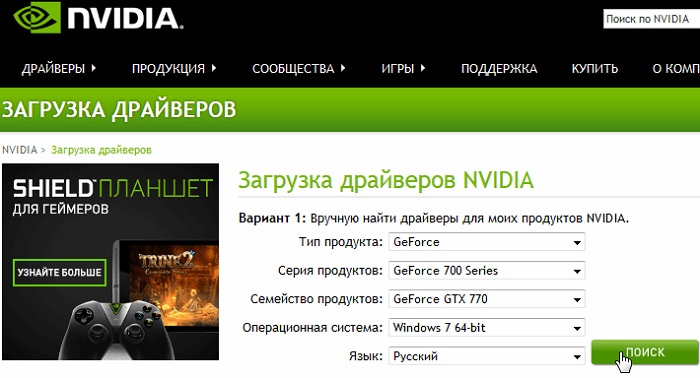
При отсутствии положительного результата при применении первого способа, рекомендуется не отчаиваться, а сразу же приступить ко второму:

Если все сделано правильно, то Failed to initialize NVAPI with error (0XFFFFFFFE) больше не будет мешать запланированному ранее времяпровождению.
Сегодня поговорим об ошибке с длинным и неприятным названием в CS:GO “Failed to initialize NVAPI with error 0xfffffffe which is required when running on NVIDIA hardware. Your drivers may be corrupt or out of date”, при чем коды могут различаться, встречается ошибка как с кодом “0XFFFFFFFE” так и с кодом “0XFFFFFFF”, в любом случае предстоит решить проблему.
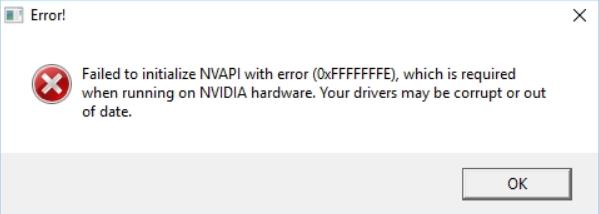
Failed to initialize NVAPI with error
Причина ошибки Failed to initialize NVAPI
Дословно в ошибке сказано что системе не удалось запустить NVIDIA API с кодом ошибки 0xfffffffe, которая необходима при работе на видеокарте NVIDIA. Ваши драйверы могут быть повреждены или устарели. Вследствие этого в программном интерфейсе приложения библиотеки NVIDIA возник конфликт при запуске SC:GO. Проще говоря разработчики оптимизируют игру, меняют исходный код в соответствии с последними разработками графических чипов и хотят что бы пользователи регулярно обновляли драйвера даже на старом железе. От себя посоветуем установить на компьютер GeForce Experience от Nvidia. Программа автоматически будет проверять наличие свежих драйверов видеокарты, загружать их и устанавливать. Из плюсов стоит отметить более тонкую настройку видеопараметров в системе.
Первая мысль, которая должна посетить вас это зайти на официальный сайт NVIDIA и скачать последнюю версию драйверов на вашу видюху.
- Загружаем последнюю версию.
- Принимаем лицензионное соглашение и устанавливаем.
- Перезагружаем ПК и пробуем запустить контру.
- Открываем папку с установленной КС ГО по пути “steam/steamapps/common/Counter-Strike Global Offensive”.
- Либо кликаем по ярлыку и в пункте “Свойства”, “Просмотреть локальные файлы”.
- Ищем два файла: “d3d9.fx” и “dxgi.dll” и удаляем их. Если паникуете, просто переместите на рабочий стол.
- Запускаем СТИМ и заходим в КС, все должно летать.
Если вы не видите файлов попробуйте сначала отключить антивирус. Затем зайдите в “Панель управления”, “Свойства папки” и на вкладке “Вид” включите отображение скрытых файлов и папок.
Если ни одна из инструкций не помогла можно попробовать полностью удалить КС из STEAM и компьютера, затем заново скачать через библиотеку игр и пробовать запускаться – есть люди, которым помогла полная переустановка. И не забываем проверить первые два пункта.
На Windows 10 и Windows 7 поможет следующая схема действий.
- Правой кнопкой клик по “Компьютер”, затем “Управление”, заходим в “Диспетчер устройств”.
- Или из панели управления открываем пункт “Диспетчер устройств”.
- Находим пункт “Видеоадапторы” и выбираем свой.
- Далее вкладка “Драйверы”, “Обновить”, “Автообновление”.
- Перезагружаем компьютер и пробуем запускать.
Заключение
Читайте также:

